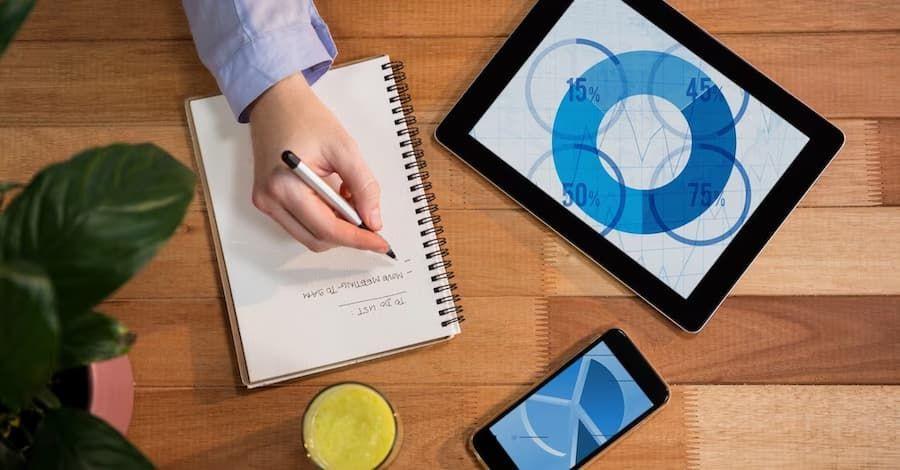ilustrasi bekerja dengan Microsoft Word (microsoft.com)
Perlu kamu ketahui, Microsoft Word dapat menjalankan banyak fungsi. Salah satunya membuka dan mengedit file berjenis PDF.
Aplikasi ini secara otomatis dapat mengonversi dokumen dari PDF menjadi DOC. Selanjutnya, kamu pun bisa menghapus watermark yang ada dengan cara ini:
- Masuk ke 'File Explorer' atau sejenisnya pada perangkat desktop
- Temukan file PDF dengan watermark
- Pada Windows, klik kanan tepat di file > 'Open With'. Sesuaikan tombol menu dengan perangkat yang kamu gunakan
- Pilih Microsoft Word dan tunggu beberapa saat hingga konversi selesai
- Setelahnya dokumen terbuka secara otomatis, klik watermark yang ingin dihapus pada dokumen > klik tombol 'Delete'
- Atau, buka tab 'Design' > 'Watermark' > 'Delete Watermark' jika kamu ingin menghapus tanda air pada lebih dari satu halaman.
Pada Microsoft Word versi 2010 atau lebih lama, opsi tersebut ada di menu 'Tata Letak Halaman' > 'Tanda Air' > 'Hapus Tanda Air'. Setelahnya pengaturan diterapkan, kamu akan menjumpai halaman bersih dari watermark.